PS抽出滤镜抠头发(2)
来源:网络
作者:admin
学习:27228人次
图7:再选择填充工具(油漆桶形状的)
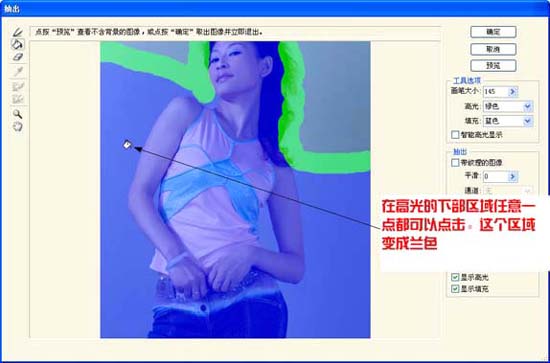
图8:在高光的下部区域任意处用填充工具点击,这个区域就会变成兰色
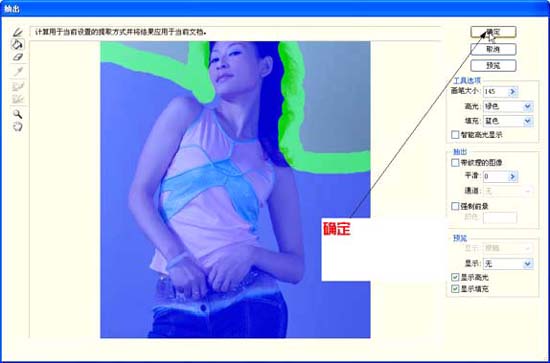
图9:确定
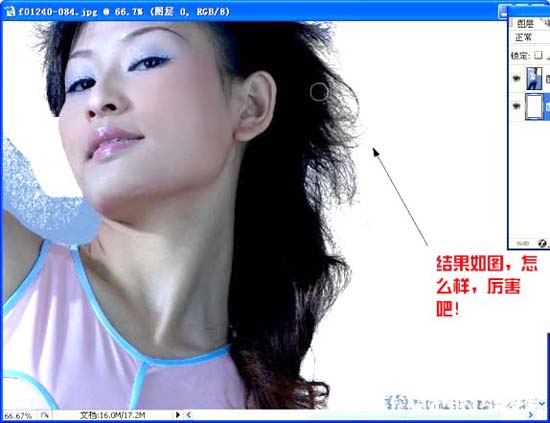
图10:发丝抠出来了!
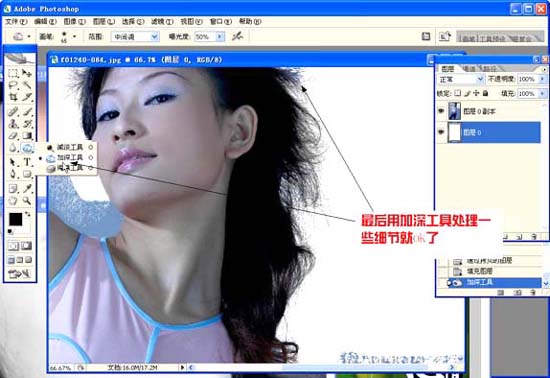
图11:再用加深工具(像一只半合拢的手)处理一些细节,使分散的发丝颜色深一些
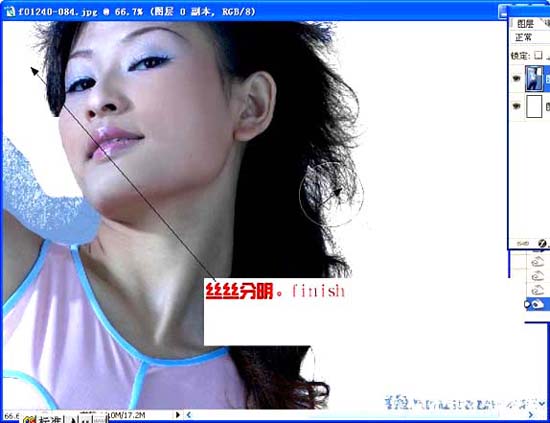
图12:最终效果:丝丝分明!
学习 · 提示
关注大神微博加入>>
网友求助,请回答!
图7:再选择填充工具(油漆桶形状的)
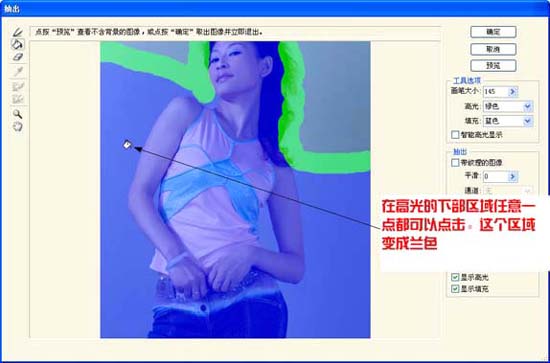
图8:在高光的下部区域任意处用填充工具点击,这个区域就会变成兰色
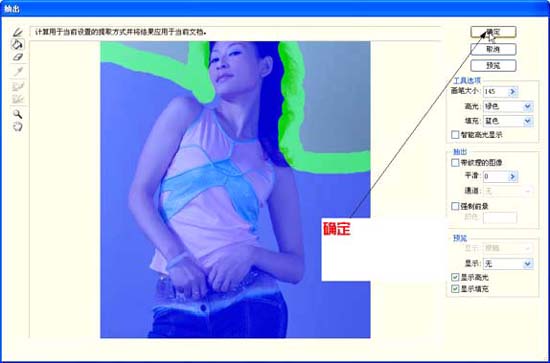
图9:确定
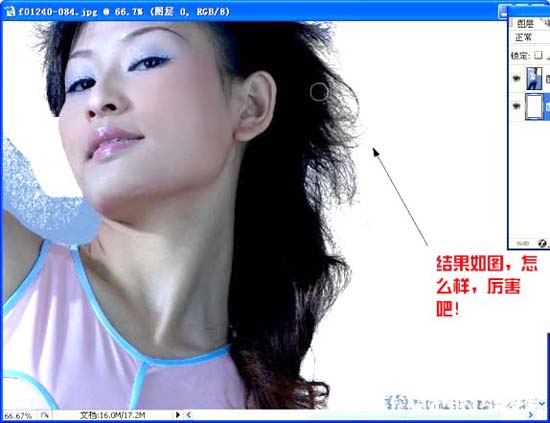
图10:发丝抠出来了!
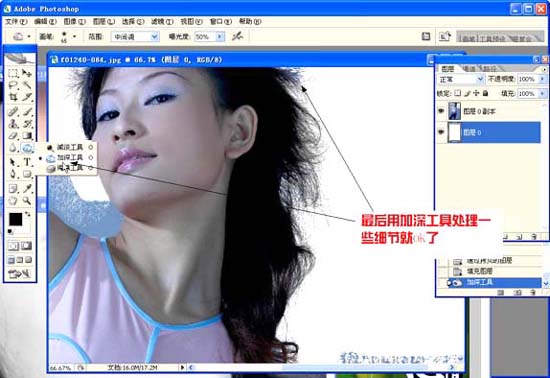
图11:再用加深工具(像一只半合拢的手)处理一些细节,使分散的发丝颜色深一些
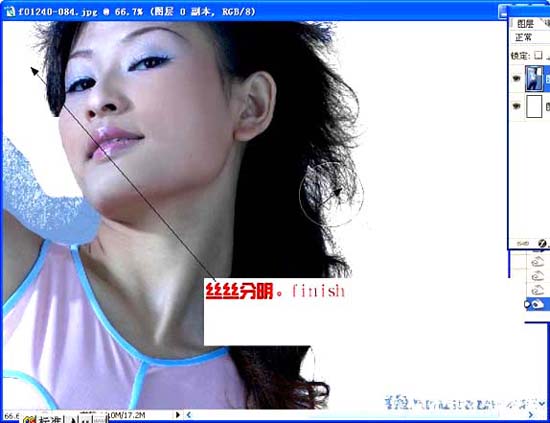
图12:最终效果:丝丝分明!